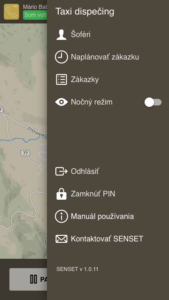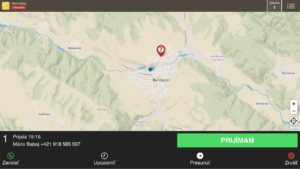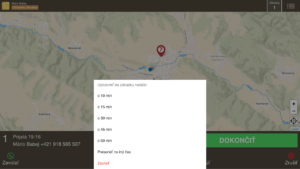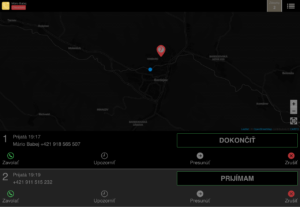Příručka pro obsluhu automatického Taxi dispečinku SENSET
Slovník pojmů:
Řidič/šofér: v našem případě příjemce zakázek
Zákazník: v našem případě volající
Ústředí: centrální řízení příchozích hovorů
Zákazka: telefonická objednávka zákazníka přijatá prostřednictvím centrálního telefonního čísla
Objednávka: ručně zadaná objednávka na určitý čas
Fronta: pořadí řidičů podle data poslední objednávky a jejího stavu
Kanál: limit souběžných hovorů mezi zákazníky a řidiči
Licence: limit řidičů zpřístupněných pro použití v systému SENSET
Instalace a zprovoznění mobilní aplikace:
Instalace aplikace Android do telefonu:
Min. verze Android 5+
Nedostatečná verze jádra Chromium – v případě nedostatečné verze se projeví bílou obrazovkou v aplikaci. Vyžaduje buď aktualizaci verze jádra Chromium, nebo speciální instalační balíček aplikace SENSET, ve kterém je přibalena novější verze jádra Chromium.
Aplikaci lze stáhnout z Google Play (Android) nebo Appstore (iOS Apple) a nainstalovat standardním způsobem.
Doporučené rozlišení alespoň 1080px na výšku
Mobilní internet o objemu alespoň 1 GB dat měsíčně s rychlostí alespoň 3G (částečně funguje i v síti EDGE, ale s pomalou odezvou).
Povolení datového roamingu pro případ, že se signál dostane do zahraničí (příhraniční města).
Vypněte WIFI, zejména pokud jede auto.
Povolení přesměrování při obsazení na číslo pobočkové ústředny
Příjemce nesmí mít na svém mobilním telefonu povolenou hlasovou schránku (záznamník), pokud ji má, zrušení se v ústředně zobrazí jako přijatý hovor.
Pro přesnější zjištění polohy řidiče je nutné zapnout GPS.
Přesto doporučujeme připojit telefon k nabíječce do auta kvůli vyšším nárokům na spotřebu baterie pro GPS. Pokud auto stojí, doporučujeme vypnout displej telefonu. Při jízdě doporučujeme trvale rozsvícenou obrazovku s aplikací SENSET.
Během probíhajícího hovoru a několik sekund po jeho ukončení není mobilní telefon připojen k internetu, takže s aplikací není možné v tomto okamžiku pracovat. Problém nepřipojeného internetu se v aplikaci projeví vyskakovacím hlášením v horní části obrazovky.
Proces automatického přidělování zakázek
Sledování fronty řidičů v administraci
V systémové frontě se zobrazují všichni přihlášení řidiči v pořadí podle času poslední objednávky (první je ten, kdo nejdéle neměl objednávku přes centrální číslo).
Systém přidělí nové objednávky nejprve volným řidičům, a přeskočí tak ty, kteří jsou ve frontě výše, ale jsou zaneprázdněni nebo mají přestávku. Pokud jsou všichni zaneprázdněni, přidělí zakázku těm zaneprázdněným.
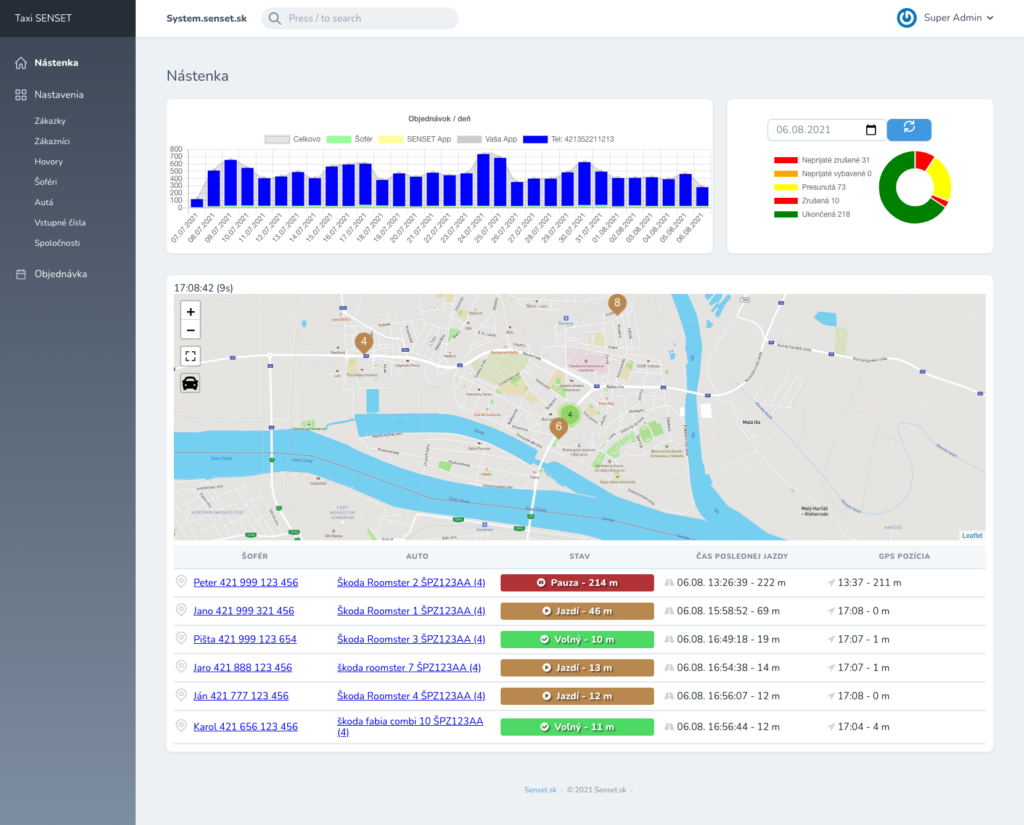
Stavy řidiče pro frontu
Volný (zelený) – Řidič vidí v aplikaci přístrojovou desku, je k dispozici ve frontě na přijetí nové objednávky.
Obsazený (oranžový) – Řidič vidí v aplikaci novou objednávku a musí se rozhodnout, zda ji přijme, přesune nebo zruší. Během tohoto stavu nepřijímá žádné další objednávky, dokud se nerozhodne, co udělá s aktuálně nevyřízenou objednávkou.
Jezdí (oranžový) – Řidič vidí probíhající jízdu v aplikaci. Ve výchozím nastavení je ve frontě přeskočen, zakázku může dostat podle fronty, pokud jsou všichni řidiči obsazeni*.
Dává si pauzu (červený) – Řidič vidí v aplikaci na palubní desce, že je označeno jako „Mám přestávku“. Žádným způsobem nedostává příkazy.
Odhlášen (není vidět) – Řidič nepoužívá aplikaci, není ve frontě, nedostává objednávky.
Obecný postup pro novou zakázku
Zákazník zavolá na centrální číslo taxislužby.
Systém vyhodnotí frontu a přesměruje volání na řidiča.
Řidič přijme na svém telefonu standardní hovor. Není podmínkou, aby se jednalo o stejný telefon, na kterém je aplikace používána.
Po ukončení hovoru (standardně červeným tlačítkem) se řidič přesune do aplikace, kde vyřídí objednávku v následujících možnostech: „Přijmout“ – právě je na cestě k zákazníkovi, „Zrušit“ – z nějakého důvodu se objednávka neuskuteční, „Přesunout k řidiči“ – v případě, že chce objednávku přesunout kvůli své poloze, „Naplánovat na později“ – pokud si zákazník přeje zastavit vůz v jinou dobu.
Práce řidiče v aplikaci
Přihlášení a výběr vozu
Každý řidič má v systému svůj vlastní uživatelský účet s e-mailem a heslem, které používá.
Heslo řidiče může změnit pouze správce společnosti (např. majitel).
Po zadání e-mailu a hesla se řidiči po stisknutí tlačítka „Přihlásit“ zobrazí výběr vozů, ve kterých může pracovat.
Aplikace v horní části seznamu vždy nabízí poslední vůz, který řidič vybral.
Řidič má možnost vybrat si ze seznamu libovolné vozidlo, které nemá přiřazeného řidiče. Které vozy jsou obsazeny kterým kolegou, je vidět ihned v seznamu.
Řidič potvrdí výběr správného vozu ještě v jednom potvrzovacím okně.
Po výběru vozu se řidiči zobrazí základní obrazovka aplikace – tzv. Dashboard (Nástěnka)
Dashboard – hlavní obrazovka aplikace
Na této obrazovce má řidič k dispozici mapu, kde vidí všechny přihlášené kolegy, barevně označené a očíslované podle kapacity vozidla (nastavitelné pro každé vozidlo v administraci).
V horní liště se řidiči zobrazuje jeho aktuální stav a vpravo má odkaz na hlavní nabídku, kde najde další funkce:
- Řidiči – seznam řidičů online
Rychlý odkaz na seznam, kde řidič vidí ostatní řidiče barevně odlišené podle jejich stavů. Po kliknutí na Řidiče má možnost mu zavolat. - Naplánovat zakázku
Formulář, prostřednictvím kterého může řidič do systému zadat plánovanou objednávku na jiné datum a čas. - Zakázky
Zde si řidič může prohlédnout seznam objednávek přijatých za 24 hodin, seznam plánovaných objednávek na příštích 24 hodin a nevyřízené objednávky (ty, které žádný řidič nepřijal jako výzvu nebo byl každý z nich obsazen). - Noční režim
Funkce noční jízdy, která ztlumí celou vizuální podobu hlavní obrazovky, mapy, tlačítek a všech jasných prvků, které by ve voze jasně svítily. - Odhlásit
Odhlášení řidiče z aplikace po pracovní době - Zámek PIN (od verze 1.0.12 se nepoužívá)
Jednoduchá doplňková funkce pro bezpečnost řidiče, pokud chce řidič zablokovat přístup do své aplikace pro ostatní. PIN nastavuje a mění správce řidiče v systému na vyžádání jako čtyřmístné číslo. - Uživatelský manuál
Klikněte na tuto webovou stránku https://senset.cz/manual kde si řidič může přečíst, jak fungují všechny detaily systému a aplikace
Hlavní funkce této obrazovky jsou nastavení stavu. Jedním kliknutím změní řidič svůj status a informuje ostatní kolegy. Ve výchozím nastavení je řidič VOLNÝ
- PAUZA – šofér nepřijímá žádné objednávky
Tlačítko svítí červeně
- OBSAZENÝ – řidič se stará o vlastní objednávku
Zobrazí se obrazovka aktuální samostatné jízdy, kterou řidič ukončí kliknutím na tlačítko „DOKONČIT“.
Příchozí Nová zakázka

Po ukončení hovoru se řidiči během několika sekund zobrazí v aplikaci obrazovka Novou zakázkou, kde uvidí:
- Telefonní číslo zákazníka (nebo skryté číslo)
- Jméno zákazníka (pokud je v systému uloženo jako kontakt).
- Tlačítka Zavolat (zákazníka), Upozornit (přesouvá na jinou dobu), Přesunout (jinému řidiči), Zrušit(ruší zakázku)
Další nová zakázka pro vytíženého řidiče
Řidič může dostat novou zakázku, i když je zaneprázdněn jinou zakázkou. Například pokud pracuje sám, může být stále zaneprázdněn, ale nové zakázky budou přesto přicházet.
V tomto případě je princip stále stejný – přijde hovor od nového zákazníka, je zpracován a přejde do aplikace. V aplikaci se zobrazí obrazovka s novou objednávkou. Ten se rozhodne, co s ní udělá. Zakázky budou seřazeny pod sebou a jsou číslovány v pořadí kdy byly přijaty. Řidič může svévolně zpracovávat zakázky v různém pořadí podle vlastního uvážení.
Přijetí zakázky řidičem (probíhající jízda)

Po přijetí objednávky se aktualizuje čas poslední jízdy řidiče, který je v systému zaznamenán jako obsazený a umístěn na konec fronty.
Zobrazí se obrazovka pro aktuální cestu. Na obrazovce se může zobrazit i více současně přijatých objednávek (viz příklad vlevo).
Po dokončení objednávky řidič klikne na tlačítko “DOKONČIT”
Předávání zakázek od řidiče k řidiči
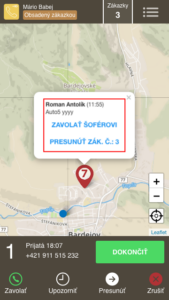
Řidič A po ukončení hovoru se zákazníkem přejde k aplikaci a na základě objednávky rozhodne, že je potřeba přeložit jiného kolegu, který je zákazníkovi blíže.
Řidič A najde řidiče B na mapě nebo v seznamu aktivních řidičů podle svého uvážení.
Řidič A telefonicky (rádiem) kontaktuje řidiče B ohledně zakázky a zjistí, zda řidič B může zakázku přijmout.
Pokud řidič B nemůže smlouvu přijmout, řidič A vyhledá na mapě nebo v seznamu jiného aktivního řidiče podle svého výběru a proces opakuje.
Pokud řidič B může objednávku přijmout, řidič A klikne v aplikaci a předá objednávku řidiči B.

informace, že se jedná o přenesenou objednávku od řidiče A, kdy má možnost mu jedním kliknutím zavolat na mobil, pokud potřebuje upřesnit detaily objednávky.
Po přijetí objednávky je řidič B zařazen na konec fronty a během objednávky je označen jako zaneprázdněný.
Zrušení příchozí objednávky
Řidič přijme hovor, ale zákazník objednávku zruší.
Řidič ukončí hovor, v aplikaci se zobrazí obrazovka nové objednávky a řidič klikne na červené Zrušit
Po zrušení objednávky je řidič stále aktivní jako dostupný, ve frontě zůstává beze změny a přijímá další objednávku.
* Po třech zrušených objednávkách se přesune na konec fronty a majitel je informován oznámením.
Řidič nemůže z jakéhokoli důvodu přijmout hovor
Řidič odmítne červený příchozí hovor v telefonním prostředí.
V aplikaci se nezobrazují žádné informace o objednávce, systém vyhodnotí dalšího řidiče ve frontě a přesměruje na něj hovor. Zákazník o tomto okamžiku neví, protože stále slyší pouze vyzvánění na lince.
* Po třech nezodpovězených hovorech je hovor přesunut na konec fronty a majitel je informován oznámením.
Řidič hovor nepřijme ani jej nezruší.
Řidič zůstává bez odpovědi, v aplikaci se nezobrazuje nic o smlouvě.
Po X sekundách neodpovědi na hovor (nastavitelné pro danou společnost) systém přesměruje hovor na dalšího volného řidiče ve frontě. Toto přesměrování probíhá postupně na všechny dostupné a obsazené řidiče, přičemž zákazník po celou dobu slyší pouze vyzvánění. Pokud žádný řidič hovor nezvedne, zákazník obdrží zprávu o obsazenosti všech řidičů.
Upozornit mě na objednávku později

V případě, že si zákazník přeje zastavit taxi na několik minut, maximálně na hodinu, může řidič naplánovat tuto objednávku na pozdější dobu, přičemž si sám zvolí čas, kdy ho má systém upozornit.
Standardní možnosti jsou změna termínu o 10, 15, 30, 45 a 60 minut.
Po tomto přeplánování se řidič dostane na konec fronty.
Po uplynutí nastavené doby systém zavolá řidiči na telefon se systémovou zprávou “Systémová zpráva: v aplikaci máte naplánovanou objednávku”.
Po skončení hovoru řidič přejde do aplikace a uvidí objednávku, kterou má přijmout (ale stále má možnost zrušit, předat kolegovi nebo změnit termín).
Naplánování smlouvy na jiný čas nebo datum (naplánování na později)

V případě, že si zákazník přeje přijet později než o hodinu nebo v jiný den a čas, je možné zadat objednávku v aplikaci.
Zadání plánované objednávky Řidiči:
V tomto případě musí řidič během hovoru se zákazníkem zjistit místo nástupu, v ideálním případě také místo výstupu, datum, čas a počet osob.
Po ukončení hovoru klikne v aplikaci na tlačítko “Upozornit” a poté na “Přesunout na jiný čas”.
Zobrazí se formulář, do kterého se vyplní telefonní číslo zákazníka a řidič ho vypíše: Adresa nástupu, adresa odjezdu, datum a čas a počet míst.
Adresy je třeba vybírat ze seznamu nabízených míst, který bude při zadávání nabízet vhodná místa, není dovoleno zadávat adresu vlastními slovy, systém vás upozorní, pokud je adresa zadána nesprávně.
Po uložení naplánované zakázky zůstává řidič aktivní jako dostupný, ve frontě zůstává beze změny a přijímá další zakázku.
Přidělení plánované objednávky systémem pro volného řidiče ve frontě:
Na základě vzdálenosti mezi adresou vyzvednutí a centrem města se u uložené objednávky vypočítá minimální čas, za který je třeba řidiče předem informovat o plánované objednávce.
V tomto předem vypočítaném čase systém vyhodnotí, zda je ve frontě volný řidič, a zavolá řidiče na telefon se systémovou zprávou: „Systémová zpráva: v aplikaci máte naplánovanou zakázku“..
Po skončení hovoru řidič přejde do aplikace a uvidí objednávku, kterou má přijmout (ale stále má možnost zrušit, předat kolegovi nebo změnit termín).
Z bezpečnostních důvodů doporučujeme zapisovat plánované objednávky v zaparkovaném autě!
Aplikaci je také praktické používat na šířku nebo na výšku.
Nastavení systému pro správce společnosti
Nástěnka a fronta

Na přístrojové desce se zobrazuje mapa s řidiči, kteří jsou barevně označeni podle svého stavu.
Fronta pod mapou zobrazuje aktuální pořadí přihlášených řidičů, v jakém voze se nacházejí, jejich stav, čas poslední jízdy (získaný prostřednictvím SENSET) a čas poslední aktualizace polohy GPS.
Fronta se automaticky aktualizuje v intervalu každých 10 sekund, aniž by bylo nutné obnovovat stránku systému.
Nad mapou se zobrazuje stručná statistika počtu všech objednávek za den od 00:00 do 23:59.
Nastavení společnosti
Přístup do systému je pro všechny zákazníky stejný prostřednictvím adresy URL https://system.senset.sk pomocí svých přihlašovacích údajů.
Nastavení chování systému pro společnost
Délka vyzvánění: definuje dobu, po kterou má příchozí hovor vyzvánět pro jednoho řidiče. Po uplynutí této doby je hovor přesměrován podle fronty na dalšího řidiče a zákazník vždy slyší pouze nepřetržité vyzvánění.
Telefonní číslo: z tohoto čísla bude systém volat (ve výchozím nastavení se jedná o místní systémové číslo) řidičům, např. v případě plánovaných objednávek, kdy systém upozorní řidiče na objednávku zprávou na telefonu.
Servisní číslo: na toto číslo systém zavolá například v případě, že některému řidiči není přiřazena žádná plánovaná zakázka, nebo v případě jiných problémů. Má sloužit jako poslední záložní číslo na osobu, která může vyřešit extrémní situace. Ideální číslo majitele taxislužby
Zeměpisná šířka a nadmořská výška: ideální je umístění v centru města, na parkovišti, v centru města nebo v sídle společnosti. Mapa se v systému a v aplikaci soustředí na tento bod.
Přiblížení mapy: v rozsahu od 0 – nejvzdálenější, do 100 – nejbližší, může společnost nastavit, jak se bude mapa zobrazovat z bodu podle zadané zeměpisné šířky a nadmořské výšky. Nastavení se projeví v systému i v aplikaci. Doporučený základ se pohybuje kolem hodnoty 70.
Přiřazení místního systémového čísla
Toto nastavení určuje místní telefonní číslo pobočkové ústředny společnosti, které bude společnost používat na pozadí pro přesměrování vlastních telefonů do systému SENSET.
Jakákoli jiná čísla lze přesměrovat na místní systémové číslo, např. 0850, 16xxx, 17xxx nebo jiná mobilní čísla.
Na toto číslo mohou řidiči také přesměrovat své hovory v případě, že nejsou v práci, aby mohli prostřednictvím systému obsloužit své zákazníky.
Nedoporučujeme nastavovat místní číslo vlastním zásahem, je nastaveno společností SENSET podle potřeb zákazníka.
Přidávání a správa řidičů
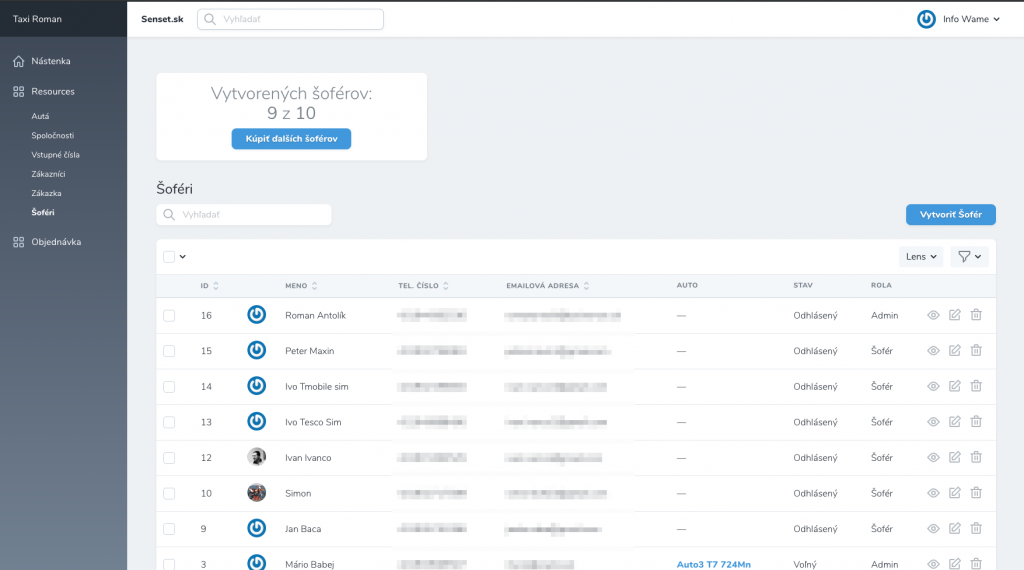
Přidávání nových řidičů je omezeno počtem zakoupených licencí.
Každý řidič by měl mít v systému vlastní přístupový účet s jedinečnou e-mailovou adresou a telefonním číslem.
Heslo se skládá z různých znaků. Minimální počet znaků je 6
PIN se skládá z libovolných 4 čísel
V případě potřeby může správce vůz řidiči přiřadit nebo odřadit.
Stav může řidič upravit podle potřeb správce. Upravený stav se okamžitě projeví v systému. Například nastavením PAUZY řidič přestane přijímat objednávky. Má však možnost v aplikaci sám kliknout zpět do stavu „mám volno“ nebo do jiného stavu.
Stav „Odhlášen“ neznamená fyzické odhlášení řidiče z aplikace.
Odstranění ovladače NEznamená automatické snížení počtu zakoupených licencí! To je třeba vždy upravit v nastavení společnosti.
Po dosažení počtu zakoupených licencí je třeba požádat o navýšení přímo v systému nebo zavolat na naši podporu. Zvýšení počtu licencí se projeví okamžitě.
Práce se zakázkami

Seznam objednávek zaznamenává všechna volání, která byla přijata prostřednictvím místního čísla.
Každá zakázka má svůj vlastní stav vybavení:
- Nová: je řidiči přidělena, zobrazí se mu obrazovka „Nová objednávka“ a musí se rozhodnout, zda ji přijme, zruší, přeloží nebo přeloží. Řidič je ve stavu „Zaneprázdněn“.
- Probíhá: aktuálně probíhající zakázku s řidičem, v aplikaci ji pak musí dokončit kliknutím na tlačítko. Řidič je ve stavu „Řízení“.
- Ukončená: vybavená a vyplněná zakázka řidičem
- Zrušená: zrušená zakázka řidičem
- Naplánovaná: když otevřete podrobnosti objednávky (ikona oka vpravo), zobrazí se podrobnosti o objednávce, místo vyzvednutí a předání, čas a počet osob.
- Žádný volný řidič: tento stav může nastat, pokud nikdo nepracuje (není přihlášen v aplikaci), pokud mají všichni přestávku, pokud každý řidič neodpovídá na volání, pokud každý řidič telefonuje.
Přidělený řidič se vždy zobrazí jako poslední řidič, který objednávku vyřídil. V detailu zakázky můžete také zobrazit historii přeřazení zakázky mezi řidiči, například pokud některý z nich výzvu nevyzvedl, nebo výzvu zrušil, nebo zakázku přesunul.
Created on je datum a čas, kdy byla objednávka přijata jako výzva od zákazníka.
Dokončeno v den je datum a čas, kdy byla přijatá objednávka skutečně odkliknuta jako dokončená samotným přiděleným řidičem.
Důvody jsou zaznamenány jako důvody zrušení, protože smlouvu může zrušit řidič („zrušeno řidičem“), ale také systém.
Tip: je dobré zkontrolovat počet zrušených a nepřidělených smluv (žádný volný řidič) jako vlastník, a to jednoduše vyhledáním v tabulce podle těchto stavů.
Počet souběžných volání (kanálů)
Tento graf ukazuje, jak využíváte tzv. „Kanály“, tj. kolik hovorů je v jednom okamžiku odbaveno prostřednictvím vašeho systému.
V základní ceně licencí poskytujeme 1 kanál pro 2 licence zdarma. To znamená, že z 10 řidičů může se zákazníky současně hovořit 5 řidičů.
Počet kanálů lze na požádání zvýšit v systému v nastavení společnosti nebo zavoláním na naši podporu.
Správa zákazníků
V tomto seznamu jsou uložena všechna telefonní čísla z přijatých objednávek.
V číslech lze vyhledávat, a tak snadno přejít k editaci zákazníka.
Ke každému číslu lze uložit jméno a příjmení, aby všichni řidiči viděli jméno zákazníka, se kterým jednají.
Blokování zákazníků
V případě nežádoucích zákazníků stačí zaškrtnout políčko „Blokováno (nelze se dovolat)“ v editaci zákazníka (ikona tužky vpravo).
Preferovaný řidič pro zákazníka
Pokud řidiči požádají o přiřazení určitých zákazníků přímo k sobě, můžete těmto žádostem vyhovět a nastavit preferovaného řidiče pro konkrétního zákazníka, na kterého je systém automaticky přesměruje. Např. rodinné příslušníky apod.
V případě, že volá zákazník, který má preferovaného řidiče, ale ten nepracuje nebo má přestávku, systém ve výchozím nastavení přesune objednávku na jiného řidiče podle fronty.
Vytváření plánovaných objednávek v systému

Novou plánovanou objednávku je možné přidat přímo v systému prostřednictvím formuláře, a to za stejných podmínek jako při zadávání plánované objednávky v aplikaci Řidič.
V tomto případě je však třeba zadat také telefonní číslo zákazníka.